Как да премахнете Dropbox от Mac
В съвременните дни съхраняването на данни в облака е aчудесен вариант. Почти всички със смартфони са в облачно хранилище. Това, което получавате, е голямо разнообразие, от което да избирате, като Google Photos, Dropbox и др. Пристигайки на Dropbox, той е най-често популярен сред търговските потребители, въпреки че общите потребители също са доста в него. Но наскоро някои потребители изразиха опасенията си относно настройките за сигурност и поверителност на това приложение и поради това много потребители напускат Dropbox и поемат бизнеса си някъде другаде. И така, наскоро интернет беше залят от единствената грижа на потребителите и това е как да деинсталирате Dropbox от Mac, Ако сте сред тях, моля, прочетете следната статия, за да знаете по-нататък.
Как да изтриете Dropbox от Mac
Ако искате да деинсталирате приложението Dropbox, то ще бъденапълно премахнете софтуера от вашия компютър. Всъщност, когато премахнете приложението Dropbox, няма да имате достъп до менюто Dropbox и синхронизацията на Dropbox вече няма да е налична. Но трябва да знаете, че ако деинсталирате Dropbox от вашия Mac, това не означава, че вашият Dropbox акаунт и папката Dropbox ще бъдат елиминирани.
Деинсталиране на Dropbox от Mac
Ако искате да премахнете Dropbox от Mac, прочетете следните инструкции, за да можете да изпълнявате задачата безпроблемно.
1. Включете Mac и стартирайте Dropbox приложение, като кликнете върху иконата.
2. На панела ще намерите икона „Gear“, щракнете върху тази икона и отидете на „Preferences“.

3. След това отидете на „Сметка“.
4. Сега трябва да изберете опцията „Прекъснете връзката на този Dropbox“.

5. Отново кликнете върху иконата Dropbox.
6. Сега кликнете върху иконата “Gear”, но този път изберете опцията “Quit Dropbox”.

7. След това отидете на Finder и кликнете върху папката „Applications“.
8. Накрая, изберете приложението Dropbox от папката „Приложения“ и го преместете в „Кошче“.
По този начин можете да изтриете Dropbox от Mac, но той няма да изтрие папката Dropbox и файловете вътре в нея.
Изтриване на Dropbox файлове
Сега, когато деинсталирате приложението Dropbox,може да не се нуждаете от допълнителните Dropbox файлове в папката Dropbox. Така че, ако искате да изтриете тези файлове или папки от вашия диск, просто трябва да изберете тази конкретна папка Dropbox и да я занесете в кошчето.

След приключване на това действие всичките ви файлове, свързани с Dropbox, ще бъдат изтрити напълно от вашия твърд диск.
Допълнителен съвет: Как да изтриете акаунта на Dropbox на Mac
Ако току-що деинсталирате приложението Dropbox от вашияMac, той няма да изтрие вашия Dropbox акаунт или файловете, които съдържа. Така че, ако искате напълно да премахнете Dropbox от вашия компютър, трябва да изтриете ръчно акаунта на Dropbox, след като деинсталирате софтуера. След като изтриете акаунта на Dropbox, ще можете да премахнете всички съхранени данни от dropbox.com и всичките ви устройства ще бъдат неподписани от приложението. Ето защо, ако искате да знаете как да изтриете акаунта на Dropbox, прочетете инструкциите по-долу:
1. След като деинсталирате приложението, трябва да влезете в https://www.dropbox.com/?landing=dbv2 "rel =" nofollow от Safari.
2. Въведете вашия профил и отидете на Настройки.

3. Ще намерите опцията „Изтриване на моя акаунт“ в „Общи“.
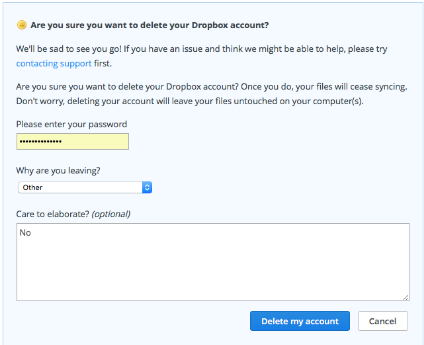
След като изтриете акаунта, устройствата, коитобяха свързани с акаунта като вашия компютър, таблети и дори телефонът ви вече няма да може да се синхронизира. Не можете дори да влезете в акаунта си на dropbox.com. Споделените файлове вече няма да са ви достъпни и Dropbox ще изтрие всички ваши файлове от своя сървър.
заключение
Няма конкретни доказателства, доказващи товаDropbox не е сигурен, но ако потребителите искат да излязат и да отидат за друга облачна услуга, тогава няма какво да се направи. Основният въпрос, който идва тук, е колко се доверявате на приложението, защото окончателното решение ще бъде ваше, независимо какво казва някой. Но ако не се чувствате сигурни и искате да знаете как да изтриете Dropbox от Mac или просто как да деинсталирате Dropbox, знаете къде да намерите отговора си. Също така, ако по някакъв начин случайно сте изтрили някои важни файлове по време на изтриването на Dropbox файлове, можете да ги възстановите с помощта на https://www.tenorshare.com/products/mac-data-recovery.html приложение. Това е мощен инструмент за възстановяване на данни, наличен както за Windows, така и за Mac. Това е силно препоръчителен софтуер за всички ваши нужди за възстановяване на данни.
Ако ви харесва тази статия, не споделяйте и коментирайте!










